方法一 在Word的信任中心的“宏设置”启用所有宏
1.点击 Word 左上角的Office按钮,选择其中的Word 选项;
在Office按钮下选择W...
解决方法有以下三种:
方法一 在Word的信任中心的“宏设置”启用所有宏
1.点击 Word 左上角的Office按钮,选择其中的Word 选项;
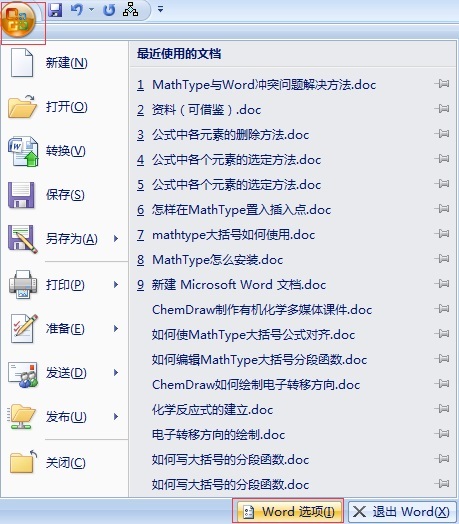
在Office按钮下选择Word选项
2.在Word 选项对话框下选择“信任中心”,然后点击信任中心设置;
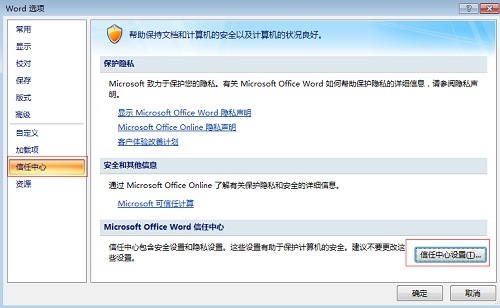
在信任中心下选择信任中心设置
3.弹出信任中心对话框,在“宏设置”的设置面板中选上“启用所有宏(不推荐:可能会运行有潜在危险的代码)”就可以解决问题了。
MathType和Word 2007不兼容问题怎么解决
MathType和Word 2007不兼容问题怎么解决 具体解决方法如下: 1.点击Word左上角的 Office按钮; 2.在下拉菜单选择Word选项; 在Office按钮下拉菜单选择Word选项 3.在弹出的Word选项对话框选择信任中心,并点击信任中心设置; 信任中心下点击信任中心设置按钮 4.在弹出的信任中心的对话框选择宏设置,并选择启用所有宏,点击"确定"按钮. 在宏设置下选择启用所有宏

在宏设置下选择启用所有宏
方法二 在Word信任中心的“受信任位置”的添加新位置
1.在信任中心对话框下选择“受信任位置”,点击添加新位置按钮;
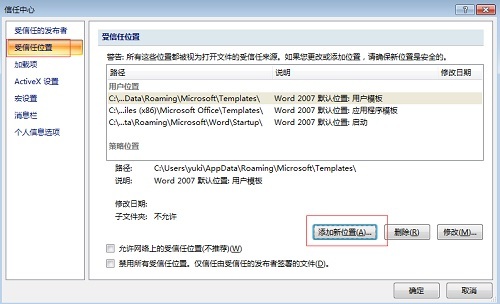
在受信任位置下点击添加新位置
2.在弹出的对话框下选择(Microsoft Office安装路径)C:\Program Files(x86)\Microsoft Office\Office12\STARTUP 这个路径,说明文字填“MathType宏”,最后点击确定按钮。再试试双击一个word文件,可以顺利打开了。
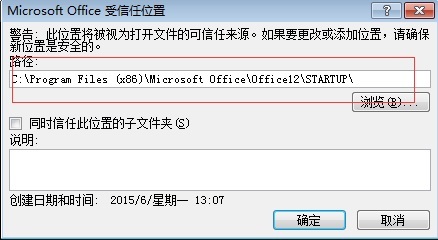
浏览Office安装路径并添加文字说明
方法三 直接点击Word的应用程序右键,或者是找到任何一个关于Word的快捷方式右键,在兼容性里把以管理员身份打开的勾去掉或者以兼容模式运行的勾去掉。
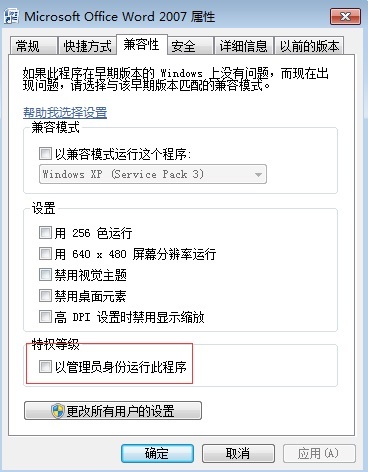
在兼容性里把以管理员身份运行此程序的勾去掉
Word中怎么设置等式序号
Word中怎么设置等式序号 Word中怎么设置等式序号 1).附录A中的公式,用户(A-1).(A-2)等.字数较少的书,也可按全书统一编连续号(附录除外).本教程从以下几个方面讲解了如何给MathType编辑的等式设置序号: 1.序号一般排在数式后边齐行尾(顶版口),数式与序号之间比较连点.序号要与数式主体对齐,排在一条水平线上.表明属于主体部分的符号有:"=.≤.≥.<.>.≈.≠等等.如: 2.遇到数式过长,到行末容纳不下序号时,可将序号移动到下行的行末.例如: 3.如果几个数


